โปรแกรม "บิล123" Version 2 โปรแกรมขายหน้าร้าน โดยใช้ Excel
โปรแกรมหน้าร้าน "บิล123" เป็นโปรแกรมที่เขียนด้วย VBA บน Excel ครับ ใช้ Excel sheet เป็นหน้าจอในการรับข้อมูลการขายสินค้าเลย ไม่ได้สร้าง Form พิเศษแต่อย่างใด สิ่งที่หวังไว้คือ เป็นโปรแกรมที่ใช้งานง่าย ถึง ง่ายที่สุด โดยเหมาะสำหรับคนที่คุ้นเคยโปรแกรม Excel อยู่แล้วครับ โดยตัวนี้เป็นรุ่นที่ 2 มีการปรับปรุงเพิ่มเติม หลัก ๆ เลยคือ เปลี่ยนมาใช้ฐานข้อมูล Access แทนไฟล์ CSV ซึ่งตัวโปรแกรม Excel สามารถทำงานได้ดีกับไฟล์ฐานข้อมูล Access อยู่แล้ว หากใครสนใจอยากลองนำเอาไปใช้งาน ลองค่อย ๆ อ่านรายละเอียดดูว่าเหมาะกับงานที่จะนำไปใช้หรือไม่
อีกประเด็นที่สร้างโปรแกรมนี้คือมา เพื่อพิสูจน์แนวคิด (Proof of concept):
- การนำ Excel มาใช้เป็น Runtime Environment เพื่อพัฒนา Application เต็มรูปแบบ พัฒนาด้วยภาษาโปรแกรม VBA
- การใช้งานไฟล์ฐานข้อมูล Access สามารถทำได้ง่ายบน Excel ทั้งแบบเรียกผ่าน VBA และตัวเครื่องมือที่มีอยู่บน Excel อยู่แล้ว
- การแก้ไขรูปแบบเอกสารเพื่อพิมพ์เอกสาร สามารถทำได้ง่ายและรวดเร็ว
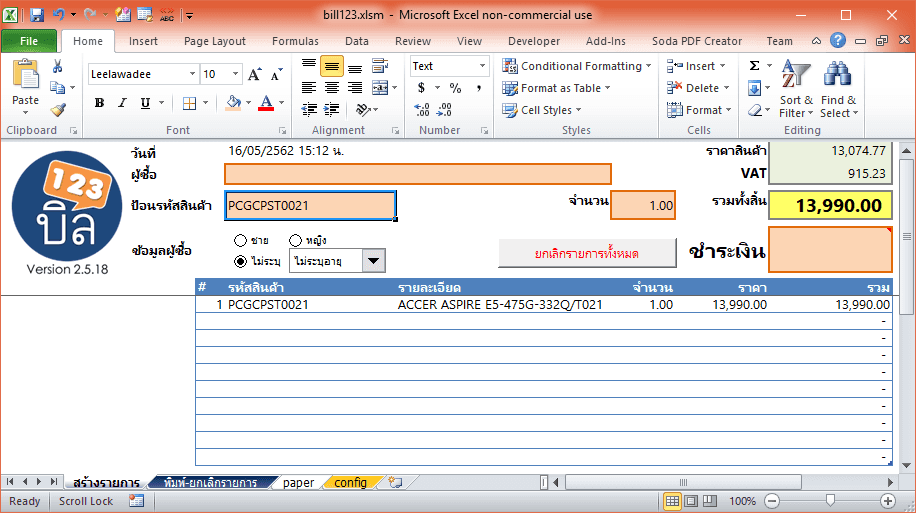
ส่วนที่ปรับปรุงเพิ่มจาก Version 1
- สามารถใส่จำนวนเงินที่ได้รับจากลูกค้า และคำนวณเงินทอน
- เพิ่มชีทสำหรับพิมพ์ออกกระดาษ สามารถปรับแต่งให้เข้ากับเครื่องพิมพ์ได้ตามต้องการ
- ใช้ฐานข้อมูล Access (bill123.mdb) แทนไฟล์ CSV เดิม
- เพิ่มไฟล์ bill123_Products.xlsm เพื่อจัดการรายการสินค้าที่ขาย
- เพิ่มไฟล์ bill123_Stock.xlsm สำหรับดูความเคลื่อนไหวของการและรับเข้าสินค้า
- เพิ่มไฟล์ bill123_Report.xlsm เป็นตัวอย่างรายงานการขายจากฐานข้อมูล
- เพิ่มไฟล์ bill123_Database.xlsm สำหรับจัดการฐานข้อมูล เช่น ล้างข้อมูล ซ่อมแซมฐานข้อมูลเมื่อเกิดความเสียหาย
วิธีเพิ่มรายการสินค้าในระบบ
เมื่อเริ่มต้นใช้งาน สิ่งแรกสุดที่ต้องทำคือ เพิ่มรายการสินค้าเข้าไปในฐานข้อมูลก่อน ซึ่งทำไม่ยาก เปิดไฟล์ bill123_Products.xlsm ขึ้นมา
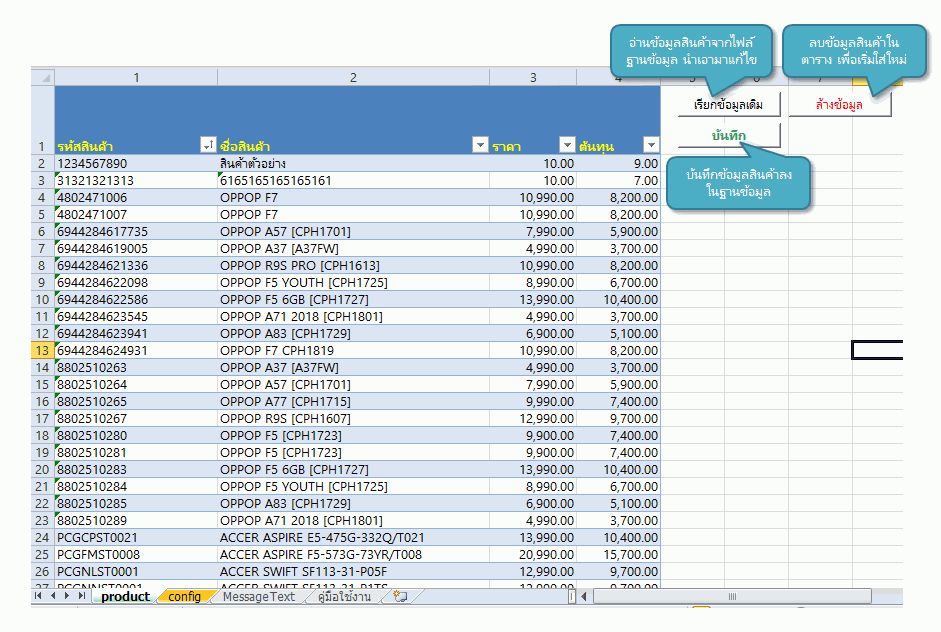
ให้เลือกชีท product
- หากต้องการเริ่มต้นเพิ่มสินค้าใหม่ ให้คลิกที่ปุ่ม [ล้างข้อมูล] จากนั้นให้พิมพ์ข้อมูลสินค้าลงไปในตาราง
- หากต้องการเรียกข้อมูลสินค้าที่มีอยู่ในฐานข้อมูล ขึ้นมาทับข้อมูลที่แสดงอยู่ ให้คลิกปุ่ม [เรียกข้อมูลเดิม] ข้อมูลในตารางจะถูกล้าง และแทนที่ด้วยข้อมูลจากฐานข้อมูล
- เมื่อปรับปรุงรายการสินค้าเรียบร้อยแล้ว ให้บันทึกลงฐานข้อมูลโดยคลิกที่ปุ่ม [บันทึก]
ตั้งค่าโปรแกรมก่อนจะเริ่มขาย
เมื่อเรามีข้อมูลสินค้าแล้ว ก่อนที่เราจะขายสินค้า จะมีจุดที่ต้องตั้งค่าเริ่มต้นก่อนใช้งานนิดหน่อย ให้เปิดไฟล์ bill123.xlsm ขึ้นมา ไปที่ชีท config จากนั้นกำหนดค่าเริ่มต้นที่ต้องการ
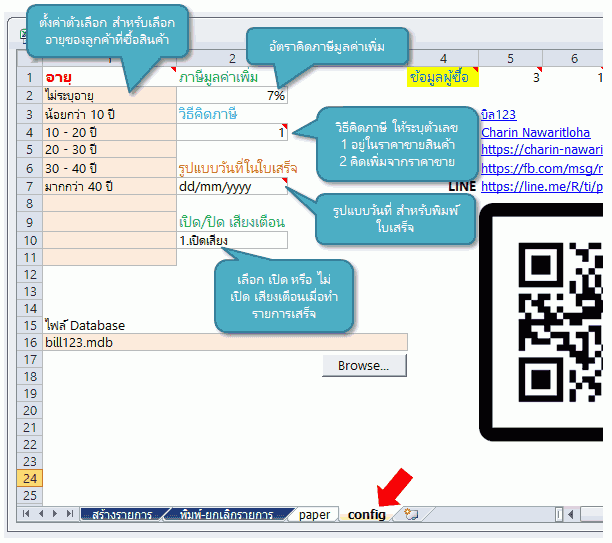
- ในกรณีที่อยากเก็บข้อมูลอายุของลูกค้า ให้ตั้งค่าในตาราง อายุ ให้มีตัวเลือกใดได้บ้าง แต่หากไม่ได้เก็บให้ข้ามส่วนนี้ไปได้เลย
- ระบุอัตราภาษีมูลค่าเพิ่มที่ใช้งาน ในช่อง ภาษีมูลค่าเพิ่ม ให้ระบุเป็น %
- ระบุวิธีคิดภาษีมูลค่าเพิ่มว่า คิดรวมอยู่ในสินค้าแล้ว หรือว่าต้องคิดเพิ่มเติม ในช่อง วิธีคิดภาษี
- กำหนดรูปแบบวันที่ สำหรับพิมพ์ออกใบเสร็จ ในช่อง รูปแบบวันที่ในใบเสร็จ สามารถดูรูปแบบที่รองรับทั้งหมดได้จาก Format Function ใน VBA เพิ่มเติม
- สุดท้ายคือ ตั้งค่าว่าให้มีเสียงเตือนเวลาทำรายการเสร็จหรือไม่
- เมื่อตั้งค่าเรียบร้อย ให้ทำการบันทึกข้อมูล (Ctrl+S) เพื่อใช้งานในครั้งต่อไป
เริ่มขายสินค้า
เมื่อรายการสินค้าที่จะขายพร้อมแล้ว ตั้งค่าโปรแกรมเรียบร้อยแล้ว ให้คลิกเลือกที่ชีท สร้างรายการ เพื่อเริ่มขายสินค้า
ใส่ข้อมูลลูกค้า
หากต้องการเก็บข้อมูลลูกค้าเพิ่มเติม (จะใส่หรือไม่ใส่ก็ได้) สามารถทำได้โดยใช้เมาส์คลิกเลือกหัวข้อตามที่ต้องการดังนี้
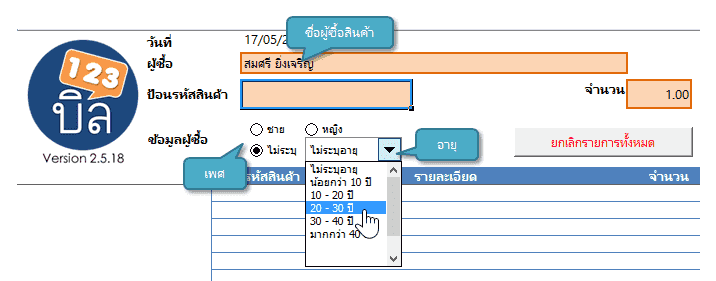
- ผู้ซื้อ: ใส่ชื่อผู้ซื้อสินค้า
- ข้อมูลผู้ซื้อ:
- เพศ: คลิกเลือกระบุเพศ ◯ชาย ◯หญิง หรือ ◯ไม่ระบุ
- อายุ: คลิกเลือกช่วงอายุของลูกค้า
ใส่รายการสินค้า
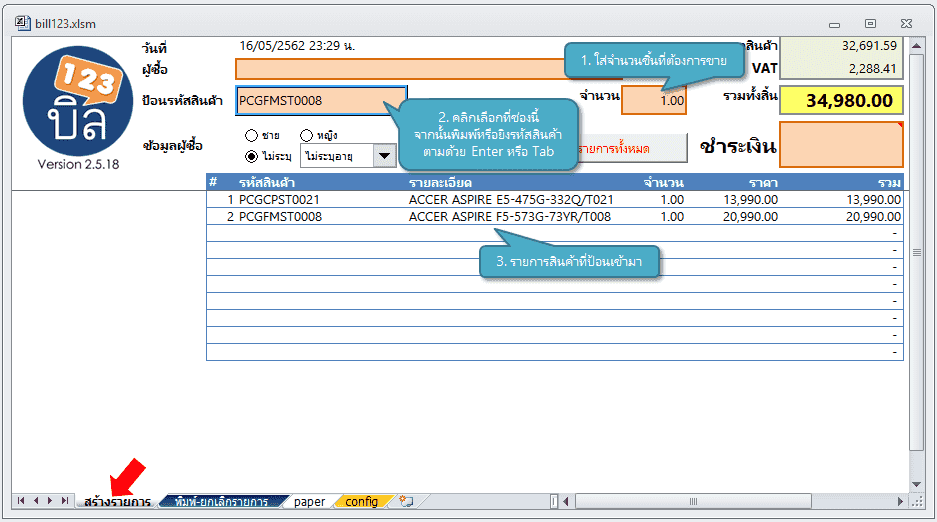
- หากต้องการขายจำนวนเกิน 1 ชิ้น ให้แก้ไขจำนวนที่จะขายก่อน
- เลือกที่ช่อง ป้อนรหัสสินค้า จากนั้นให้พิมพ์รหัสสินค้า หรือยิงจากเครื่องอ่านบาร์โค้ด จากนั้นกด Enter หรือ Tab เพื่อบันทึกข้อมูล
- รายการสินค้าที่ป้อน จะมาปรากฎอยู่ที่ตาราง ต่อกันไปเรื่อย ๆ
ลบรายการสินค้า
วิธีลบรายการสินค้า วิธีการจะตรงไปตรงมาคือ ให้คลิกเลือกที่รหัสสินค้าที่ต้องการจะลบ จากนั้นกดปุ่ม Delete บนแป้นพิมพ์เพื่อลบ เมื่อลบแล้วรายการดังกล่าวจะว่าง และราคาสินค้าจะเป็นศูนย์
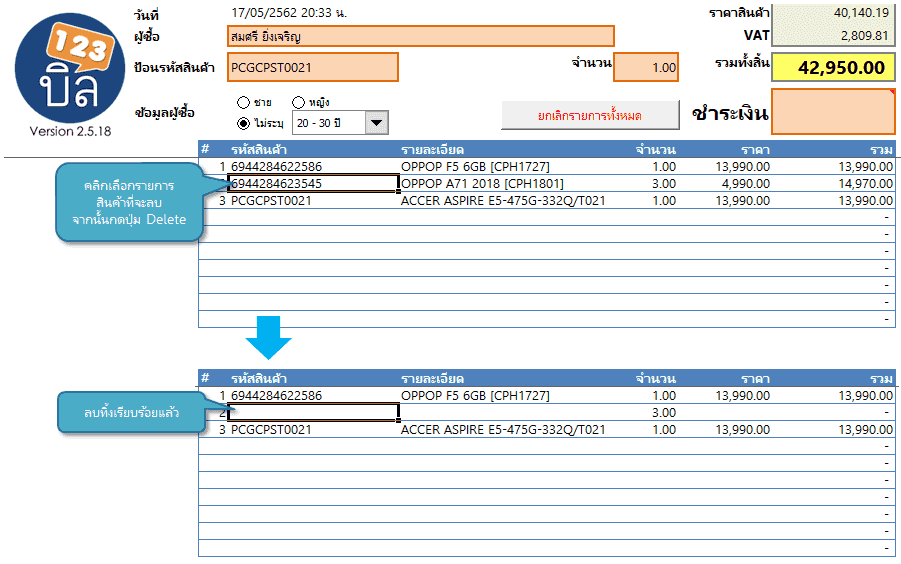
การแก้ไขจำนวนสินค้า
หากต้องการแก้ไขจำนวนสินค้าของรายการที่ใส่เข้าไปแล้ว สามารถทำได้โดยคลิกที่ช่องจำนวนของรายการดังกล่าว พิมพ์ตัวเลขจำนวนที่ต้องการลงไป จากนั้นกดปุ่ม Enter หรือ Tab เพื่อแก้ไข
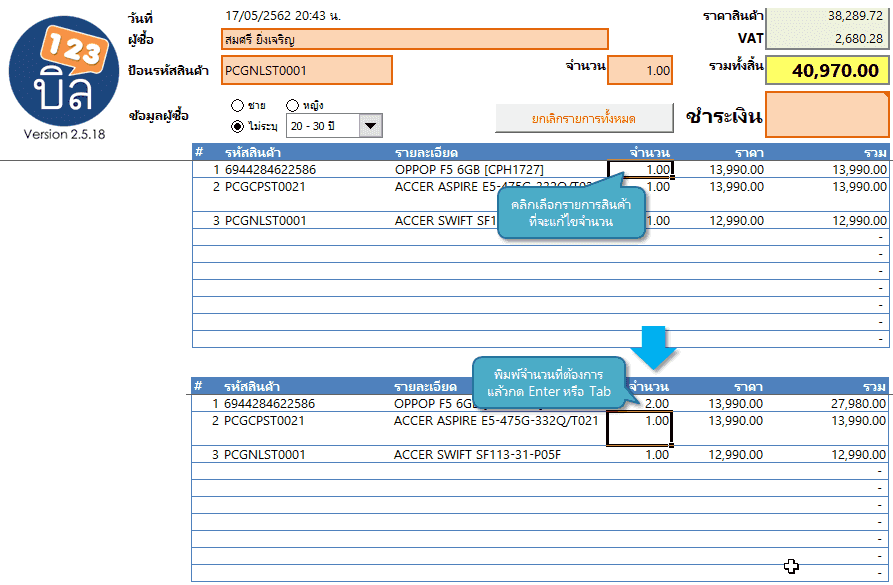
การบันทึกรายการขาย
เมื่อใส่รายการสินค้าที่ต้องการเรียบร้อยแล้ว และตรวจสอบความถูกต้องของจำนวนสินค้าและมูลค่าสินค้า จากนั้นให้เลือกที่ช่อง ชำระเงิน ใส่ตัวเลขเงินที่ชำระ จากนั้นกดปุ่ม Enter หรือ Tab เพื่อบันทึก
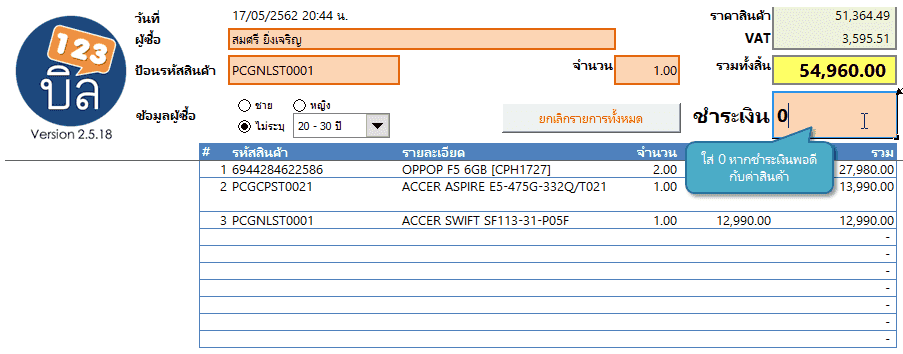
- หากลูกค้าชำระเงินพอดี ให้ใส่ 0
- หากชำระเกิน ให้ใส่ตัวเลขเงินที่ชำระจริงลงไป เพื่อคำนวณเงินทอน
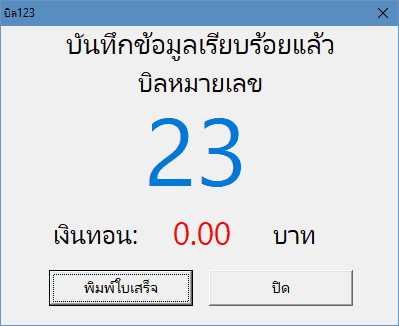
การยกเลิกรายการที่ยังไม่ได้ทำการบันทึก
ในกรณีที่เราต้องการยกเลิกรายการสินค้าที่ใส่เข้าไปแล้วทั้งหมดแต่ยังไม่ได้บันทึกลงฐานข้อมูล สามารถทำได้โดยคลิกที่ปุ่ม [ ยกเลิกรายการทั้งหมด ] เพื่อลบรายการที่ใส่ กดยืนยันเพื่อลบข้อมูลสินค้า
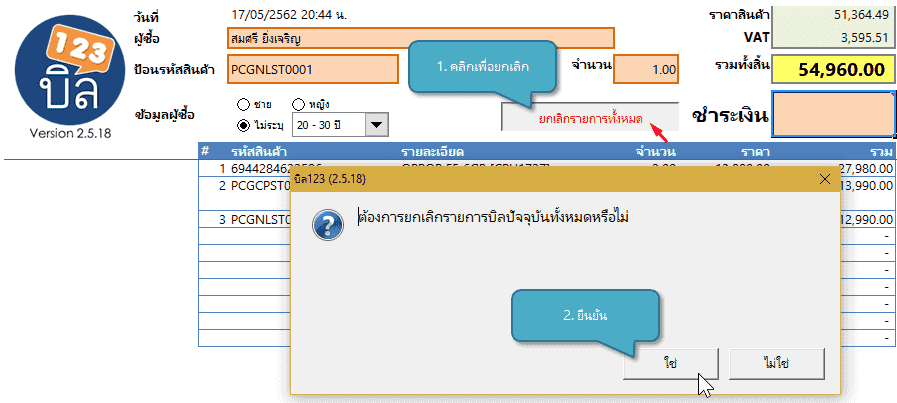
การพิมพ์ใบเสร็จซ้ำ
หากมีความจำเป็นต้องการพิมพ์ใบเสร็จซ้ำ จะพิมพ์ต้นฉบับ หรือ สำเนา สามารถทำได้โดยเลือกชีท พิมพ์-ยกเลิกรายการ จากนั้นให้ใส่หมายเลขบิลที่ต้องการลงในช่อง ระบุหมายเลขบิล เช่น ใส่หมายเลข 23 แล้วกด Enter หรือ Tab
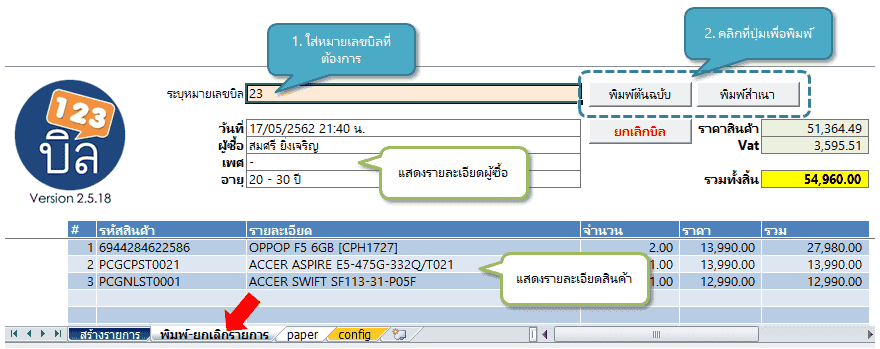
ตรวจสอบข้อมูลของบิลว่าถูกต้องหรือไม่ ถ้าถูกต้องแล้วให้คลิกที่ปุ่ม [ พิมพ์ต้นฉบับ ] หรือ [ พิมพ์สำเนา ]
การยกเลิกบิลที่บันทึกไปแล้ว
ในกรณีที่ทำรายการและบันทึกจนได้หมายเลขบิลเรียบร้อยแล้ว แต่ปรากฎว่าไม่ถูกต้อง และต้องการลบทิ้ง สามารถทำได้โดยเลือกชีท พิมพ์-ยกเลิกรายการ จากนั้นให้ใส่หมายเลขบิลที่ต้องการลงในช่อง ระบุหมายเลขบิล เช่น ใส่หมายเลข 23 แล้วกด Enter หรือ Tab

ตรวจสอบข้อมูลของบิลว่าถูกต้องหรือไม่ ถ้าถูกต้องแล้วให้คลิกที่ปุ่ม [ ยกเลิกบิล ]
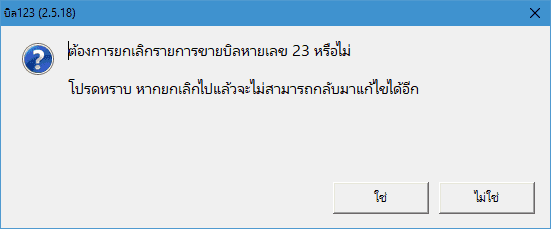
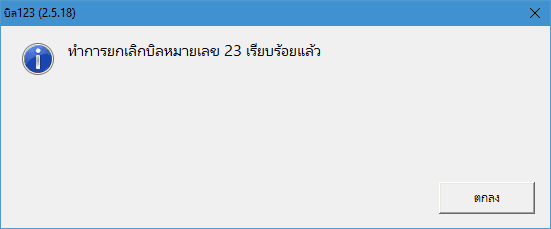
เมื่อลองเปิดดูบิลหมายเลขที่ยกเลิกไปแล้ว จะพบว่าโปรแกรมจะแจ้งว่าบิลหมายเลขดังกล่าวถูกยกเลิกไปแล้ว
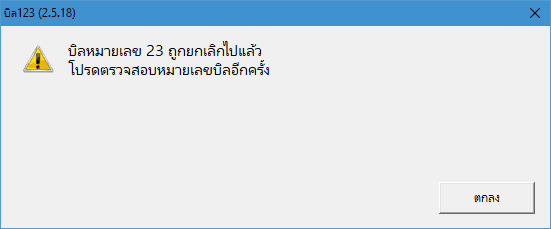
การตั้งค่าสำหรับพิมพ์ใบเสร็จ
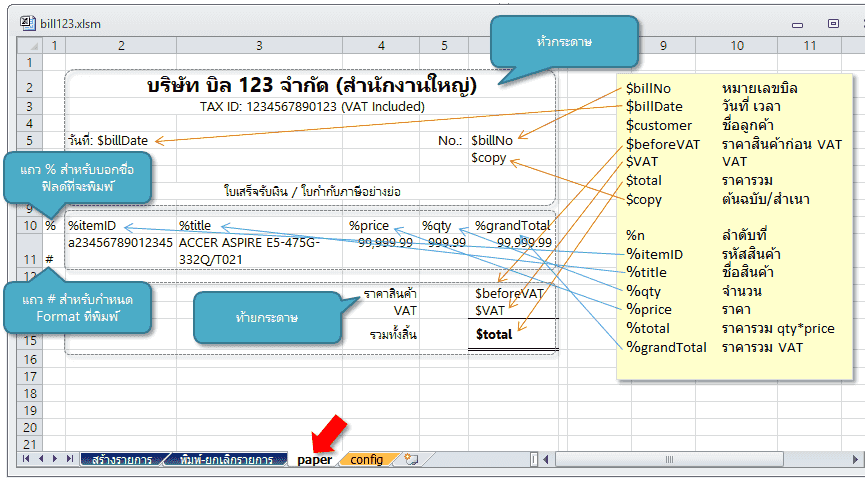
สำหรับใบเสร็จ ผู้ใช้งานสามารถออกแบบและกำหนดค่าหน้ากระดาษได้จากชีทชื่อ paper โดยชีทนี้จะมีการแบ่งส่วนของการพิมพ์เป็น 3 ส่วนได้แก่
- ส่วนหัวกระดาษ จะเป็นส่วนที่พิมพ์เพียงครั้งเดียว ในตัวอย่างคือแถวที่ 1 ถึง 9
- ส่วนรายการสินค้า จะเป็นส่วนที่พิมพ์ซ้ำตามจำนวนสินค้าในใบเสร็จ ในตัวอย่างคือแถวที่ 10 และ 11
- ส่วนท้ายกระดาษ จะเป็นส่วนที่พิมพ์สรุปจำนวนรวมของสินค้าทั้งหมด จะพิมพ์ครั้งเดียวต่อท้ายรายการสินค้า
หากต้องการแก้ไขรูปแบบการพิมพ์ แนะนำให้ปรับมุมมองเป็น Page Break Preview ก่อน เพื่อจะได้เห็นว่ามีส่วนใดเกินหน้ากระดาษหรือไม่ การเลือกสามารถทำได้โดยเลือกจากเมนู View Page → Page Break Preview
หากมีการแก้ไขรูปแบบ เมื่อแก้ไขเรียบร้อยแล้ว อย่าลืมบันทึกไฟล์ (Ctrl+S) ด้วยเพื่อบันทึกการเปลี่ยนแปลงของไฟล์
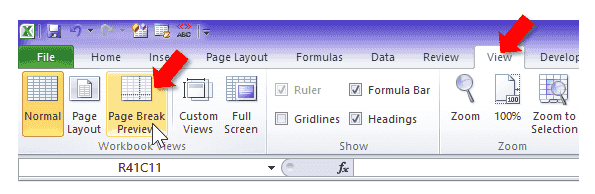
การกำหนดคอลัมน์ที่จะพิมพ์ออกกระดาษ
ในการกำหนดพื้นที่ที่จะพิมพ์ออกกระดาษ สามารถทำได้โดยการที่ต้องการพิมพ์ เช่น ในตัวอย่างต้องการพิมพ์คอลัมน์ B ถึง F ก็ให้คลิกเลือกคอลัมน์ B จนถึง F แล้วเลือกเมนู Page Layout → Print Area → Set Print Area
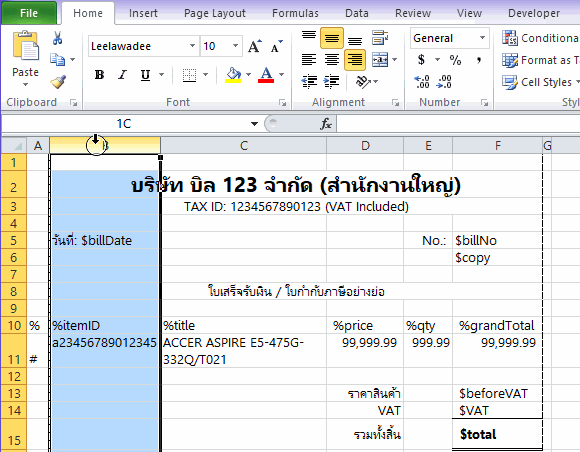
เมื่อสั่งพิมพ์ โปรแกรม Excel จะพิมพ์โดยย่อให้ไม่เกินขนาดความกว้างของกระดาษ เมื่อกำหนดเรียบร้อยแล้ว อย่าลืมบันทึกไฟล์ (Ctrl+S) ด้วย
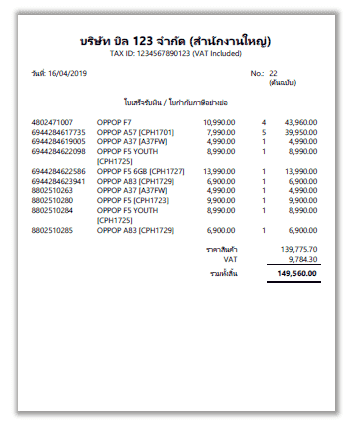
กำหนดหัวกระดาษซ้ำ สำหรับพิมพ์ออกกระดาษเป็นแผ่น
ในกรณีที่ไม่ได้พิมพ์ออกกระดาษใบเสร็จแบบต่อเนื่อง แต่พิมพ์ออกกระดาษเป็นแผ่น เช่น พิมพ์ออกกระดาษ A4 และมีความต้องการหากมีการสั่งซื้อจนพิมพ์เกิน 1 หน้า ให้ซ้ำหัวกระดาษด้วย จำเป็นต้องกำหนด Rows to repeat at top: ดังนี้
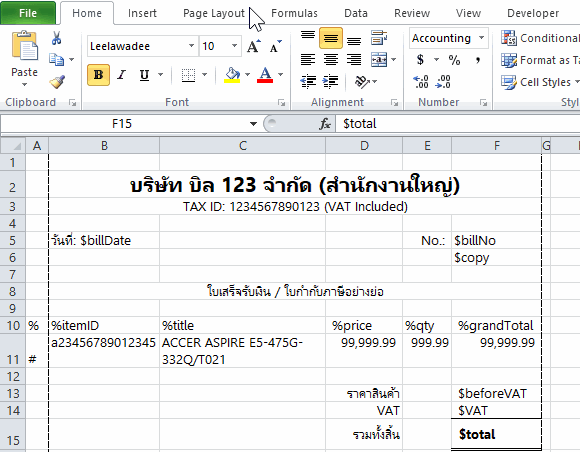
จัดการหลังร้าน
ในส่วนของหน้าร้านที่จบไปนั้น ยังไม่เพียงต่อการใช้งานจริงที่ยังต้องมีหลังร้าน เพื่อตรวจสอบจำนวนสินค้าคงเหลือ ยอดขาย รายงาน ซึ่งตรงจุดนี้ผมได้เขียนโปรแกรมเพิ่มเติมบางส่วน เพื่อให้สนับสนุนในส่วนนี้ด้วย ถึงจะไม่ครบถ้วน ผู้ใช้มีอิสระในการที่จะเอาฐานข้อมูล Access มาเปิดดูข้อมูลใน Excel ได้อย่างไม่มีปัญหา คราวนี้มาลองดูกันว่ามีส่วนไหนบ้างที่ผู้ใช้งานสามารถเอาไปใช้งานได้ทันที
แก้ไข เพิ่มเติม สินค้า ด้วย bill123_Products.xlsm
เนื่องจากได้อธิบายการใช้งานไปแล้วในหัวข้อ วิธีเพิ่มรายการสินค้าในระบบ จึงไม่ขออธิบายเพิ่มเติมในส่วนนี้
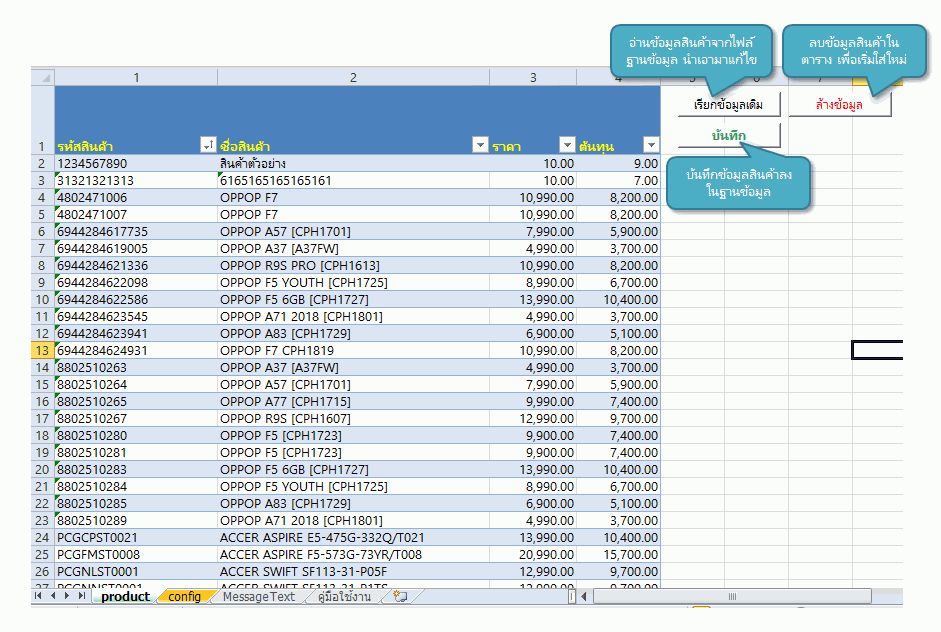
จัดการสต๊อกด้วย bill123_Stock.xlsm
แก้ไขสินค้าคงเหลือ
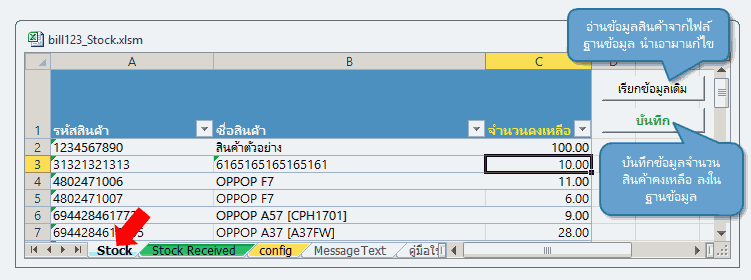
ชีท Stock ใช้สำหรับการนับสต๊อก เมื่อนับสินค้าคงเหลือแล้ว หากสินค้าตัวไหนไม่ตรง ให้มาปรับที่นี่ โดยใส่ค่าที่นับได้จริงลงไปที่ช่อง จำนวนคงเหลือ วิธีการใช้งานมีดังนี้
- หยุดใช้งานโปรแกรมบิล 123 ก่อน
- คลิกที่ปุ่ม เรียกข้อมูลเดิม เพื่อให้ได้ข้อมูลล่าสุด
- หากรายการสินค้าไหน จำนวนไม่ตรง ให้แก้ไขจำนวนคงเหลือที่นับได้ที่ช่อง จำนวนคงเหลือ
- คลิกปุ่ม บันทึก เพื่อบันทึกจำนวนลงในฐานข้อมูล
รับสินค้าเข้า
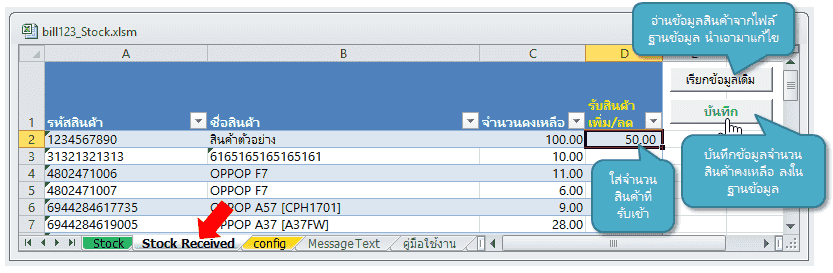
เมื่อมีการรับสินค้าเข้าสต็อกใหม่ ให้บันทึกรับสินค้าเข้าที่ชีท Stock Received วิธีใช้งานดังนี้
- หยุดใช้งานโปรแกรมบิล 123 ก่อน
- คลิกที่ปุ่ม เรียกข้อมูลเดิม เพื่อให้ได้ข้อมูลล่าสุด
- ให้ระบุจำนวนสินค้าที่รับเข้า ที่ช่อง รับสินค้า เพิ่ม/ลด โดยหากเป็นการลดจำนวนสินค้า ให้ใส่เป็นตัวเลขติดลบ
- คลิกปุ่ม บันทึก เพื่อบันทึกจำนวนลงในฐานข้อมูล
ดูรายงานการขายด้วย bill123_Report.xlsm
ดูการเคลื่อนไหวของสินค้า (Stock Card)
เมื่อต้องการดูว่าสินค้าที่สนใจ มีการรับเข้า ขายออก สูญหาย (ปรับสต็อก) อย่างไรบ้าง มีวิธีใช้งานดังนี้
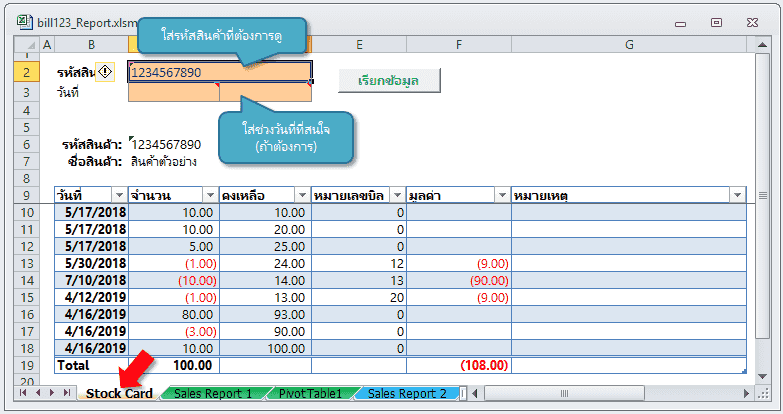
- ไปที่ชีท Stock Card
- ระบุรหัสสินค้าที่ต้องการดู ที่ช่อง รหัสสินค้า
- หากต้องการดูเฉพาะช่วงวันที่ที่สนใจ ให้ระบุช่วงเวลาในช่อง วันที่ (ถ้าไม่ระบุ จะแสดงทุกรายการ)
- คลิกปุ่ม เรียกข้อมูล
- โปรแกรมจะแสดงรายการเคลื่อนไหวของสินค้าที่ตารางด้านล่าง
ดูสรุปยอดขายรวมแต่ละหมายเลขบิล
หากต้องการดูสรุปยอดขายทั้งบิล ให้ดูรายงานที่ชีท Sales Report 1 มีวิธีใช้งานดังนี้
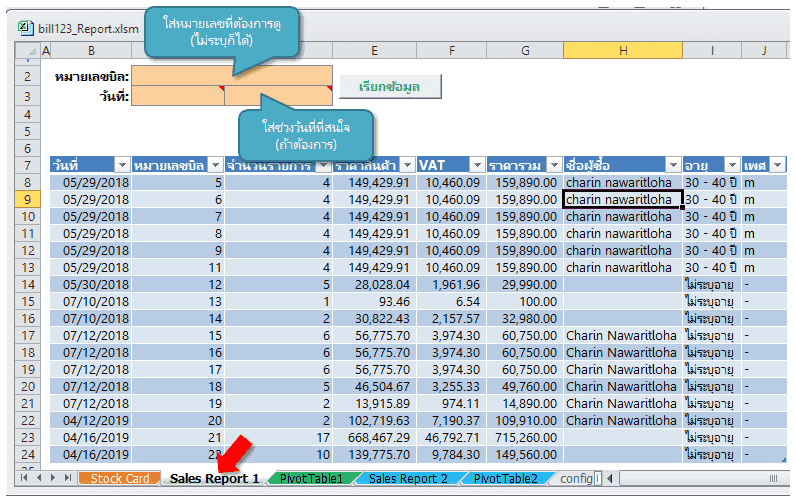
- ไปที่ชีท Sales Report 1
- หากต้องการดูเฉพาะหมายเลขบิลที่สนใจ ให้ระบุหมายเลขที่ช่อง หมายเลขบิล (ถ้าไม่ระบุ จะแสดงทุกรายการ)
- หากต้องการดูเฉพาะช่วงวันที่ที่สนใจ ให้ระบุช่วงเวลาในช่อง วันที่ (ถ้าไม่ระบุ จะแสดงทุกรายการ)
- คลิกปุ่ม เรียกข้อมูล
- โปรแกรมจะแสดงรายงานยอดขายและรายละเอียดรวมตามหมายเลขบิล
- หากใครใช้ Pivot Table เป็นสามารถดูรายงานเพิ่มเติมได้ที่ชีท PivotTable1
ดูสรุปยอดขายรวมแสดงรายละเอียดสินค้า
หากต้องการดูสรุปยอดขายโดยแสดงรายละเอียดสินค้า ให้ดูรายงานที่ชีท Sales Report 2 มีวิธีใช้งานดังนี้
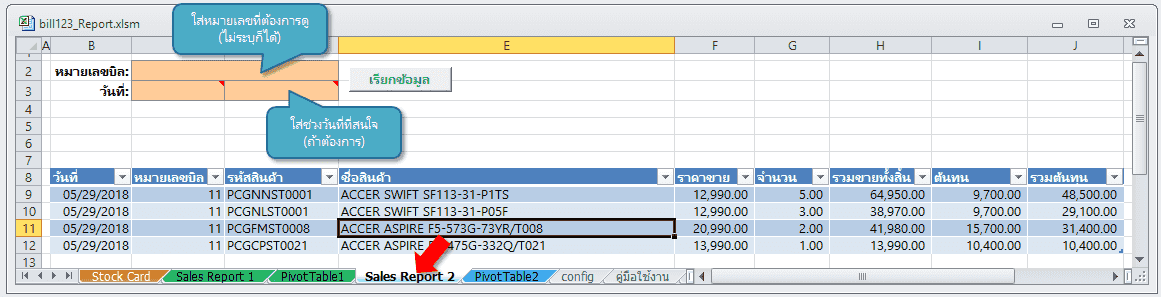
- ไปที่ชีท Sales Report 2
- หากต้องการดูเฉพาะหมายเลขบิลที่สนใจ ให้ระบุหมายเลขที่ช่อง หมายเลขบิล (ถ้าไม่ระบุ จะแสดงทุกรายการ)
- หากต้องการดูเฉพาะช่วงวันที่ที่สนใจ ให้ระบุช่วงเวลาในช่อง วันที่ (ถ้าไม่ระบุ จะแสดงทุกรายการ)
- คลิกปุ่ม เรียกข้อมูล
- โปรแกรมจะแสดงรายงานยอดขายและรายละเอียดรวมตามหมายเลขบิล
- หากใครใช้ Pivot Table เป็นสามารถดูรายงานเพิ่มเติมได้ที่ชีท PivotTable2
การเปิดไฟล์ฐานข้อมูล Access ด้วย Excel
การนำเข้าไฟล์ Access
ในกรณีที่ต้องการรายงานเพิ่มเติม และผู้ใช้งานมีความเข้าใจในการทำงานด้วยข้อมูลจากฐานข้อมูล สามารถใช้โปรแกรม Excel นำเข้าข้อมูลได้จากเมนู Data → From Access หรือหากต้องการจัดการ Join หรือ Filter ข้อมูลสามารถใช้ Data → From Other Sources → From Microsoft Query ได้
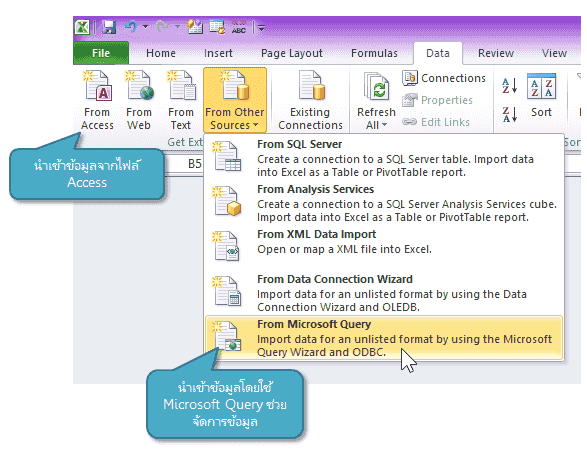
Data Dictionary
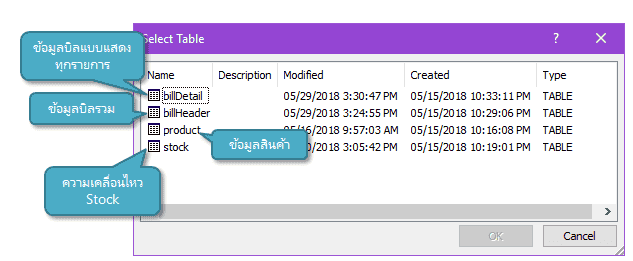
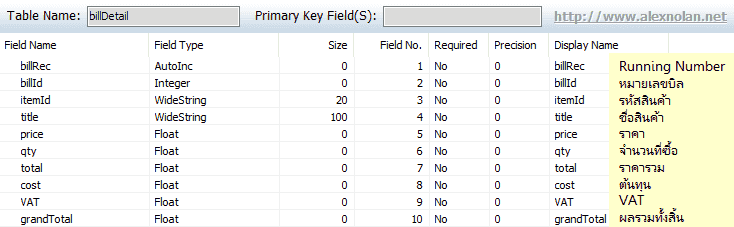
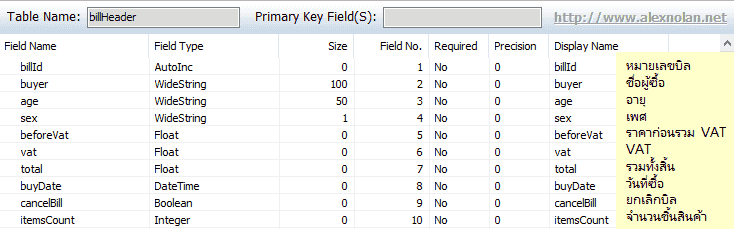

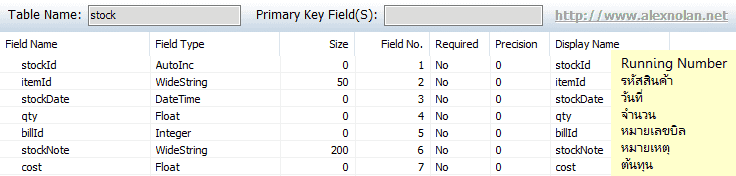
เมื่อโปรแกรม Error ให้ทำอย่างไร
โปรแกรมนี้ผมเขียนและทดสอบในปริมาณที่จำกัด (ทดสอบอยู่คนเดียว) จึงมีโอกาสสูงที่จะยังมีความผิดพลาดในโปรแกรมอยู่ ดังนั้นในกรณีที่ใช้งานไปแล้ว เกิดความผิดพลาด ให้ทำดังนี้
- จับภาพหน้าจอ ขณะที่เกิดความผิดพลาด
- คลิกที่ปุ่ม Debug
- จับภาพหน้าจอ ตำแหน่งของโปรแกรมที่เกิดปัญหา
- ส่งชื่อไฟล์ที่เกิดปัญหา และภาพจากข้อ 1 และ 2 มาให้ผู้เขียนช่วยดูและแก้ไข
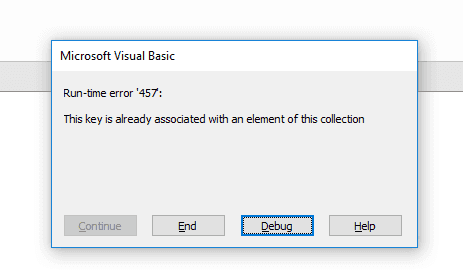
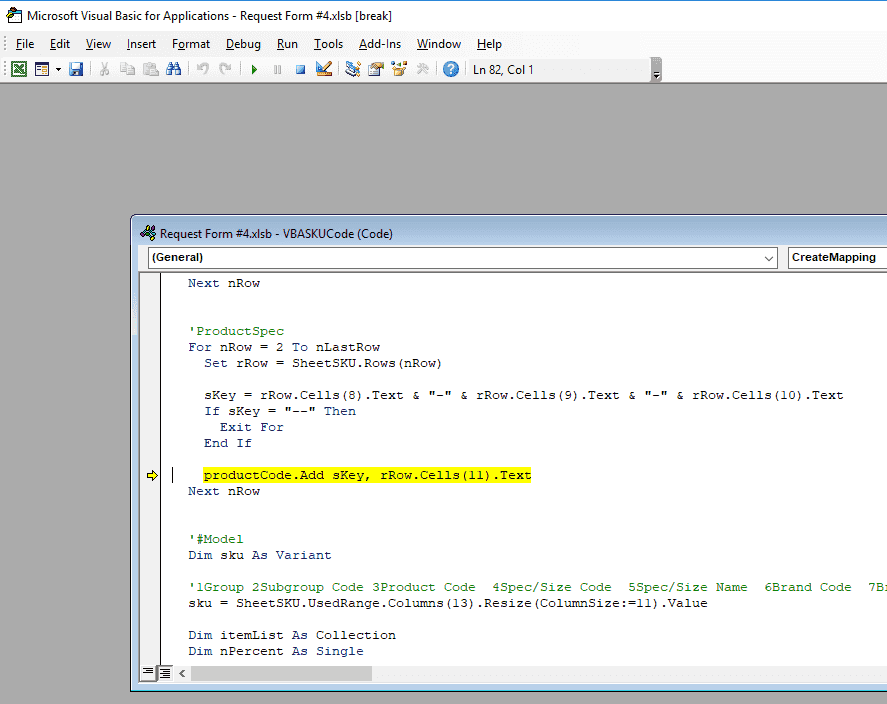
ผู้ใช้ สามารถแจ้งปัญหาโดยตรงผ่าน LINE, FB Messenger หรือที่ GitHub Issues ก็ได้
ดาวน์โหลดโปรแกรม "บิล 123"
สำหรับคนที่สนใจ สามารถดาวน์โหลดโปรแกรม (ไฟล์ Zip) ไปใช้งาน สามารถคลิกที่ปุ่มดาวน์โหลดด้านล่างได้เลย
หากต้องการดาวน์โหลดเฉพาะไฟล์บางไฟล์ สามารถเข้าไปที่ GitHub เพื่อทำการดาวน์โหลดเฉพาะไฟล์ที่ต้องการได้ https://github.com/charin-nawaritloha/bill123
แก้ไขปัญหาโปรแกรมทำงานไม่ได้
ใช้งานกับ Windows 10 แล้วขึ้น Error ว่า Invalid procedure call or argument
ปัญหานี้เกิดจาก Update เป็น Windows 10 Version 1903 แล้วมีปัญหากับโปรแกรม VBA ในการเรียก ParamArray ที่มีค่าว่าง วิธีแก้ไขไม่ยาก ให้ทำขั้นตอนตามรูปด้านล่างทุกไฟล์ที่เกิดปัญหา ก็จะสามารถใช้งานได้ตามปกติ
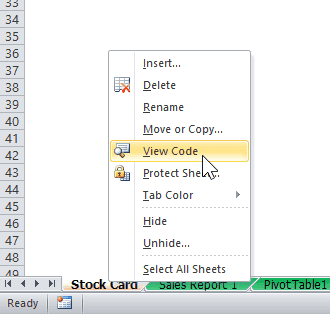
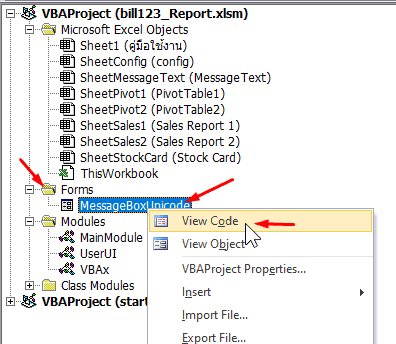
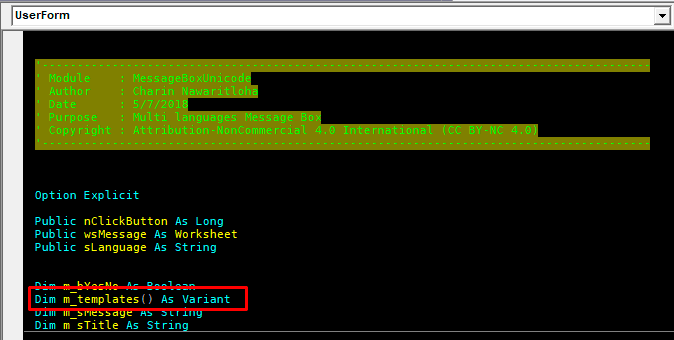
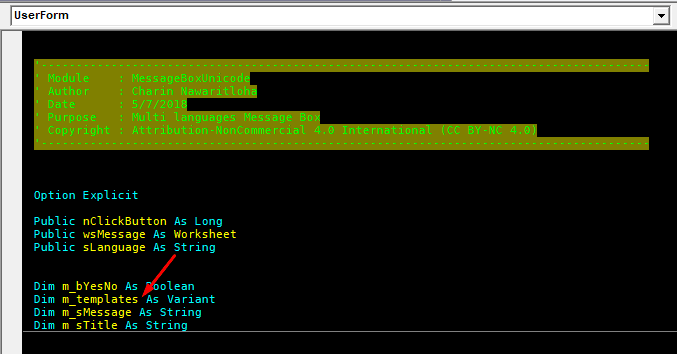
ใช้งานแล้วดีไม่ดีอย่างไร Comment ไว้ด้านล่าง เผื่อผู้เขียนมีเวลาจะมาช่วยปรับปรุงแก้ไขให้นะครับ
